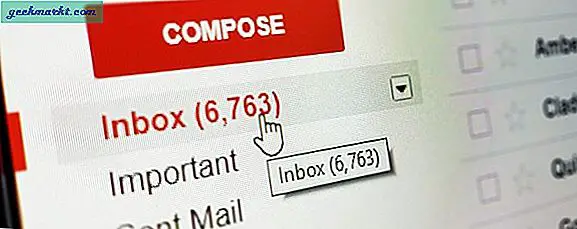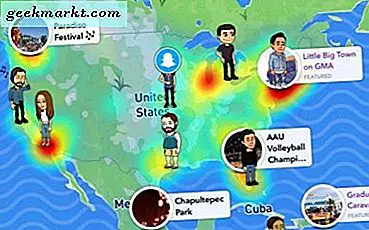आइए इसे स्वीकार करते हैं, हम सभी ने YouTube वीडियो पर कुछ शर्मनाक टिप्पणियां की हैं, जिन पर हमें बड़े होने पर गर्व नहीं है। दुर्भाग्य से, YouTube आपकी सभी टिप्पणियों को सामूहिक रूप से हटाने का एक आसान तरीका प्रदान नहीं करता है, शुक्र है कि एक समाधान है जिसके लिए आपको अपनी सभी टिप्पणियों को एक-एक करके मैन्युअल रूप से हटाने की आवश्यकता नहीं है। आइए देखें कैसे।
पढ़ें: 4K . में अपना खुद का YouTube वीडियो कैसे डाउनलोड करें
YouTube पर अपनी टिप्पणियों को हटाना
शुरू करने से पहले, आइए देखें कि आपकी YouTube टिप्पणी को हटाने का आधिकारिक तरीका क्या है। बस, YouTube खोलें, साइडबार पर 'इतिहास' पर क्लिक करें, और इतिहास प्रकार के रूप में टिप्पणी विकल्प चुनें। वैकल्पिक रूप से, आप इस लिंक का उपयोग सीधे टिप्पणी पृष्ठ खोलने के लिए कर सकते हैं।
यहां आप अपनी सभी टिप्पणियों और उत्तरों पर एक नज़र डाल सकते हैं। वह टिप्पणी या उत्तर ढूंढें जिसे आप हटाना चाहते हैं> तीन-बिंदु मेनू पर क्लिक करें> और हटाएं विकल्प चुनें। बस इतना ही, आपकी टिप्पणी और उस टिप्पणी के उत्तरों को भी हटा दिया जाएगा।

लेकिन आपके YouTube टिप्पणियों को बल्क डिलीट करने का कोई विकल्प नहीं है।
YouTube पर आपकी सभी टिप्पणियों को हटाना
यदि आप सभी टिप्पणियों को हटाना चाहते हैं, तो आपको अपने चैनल को अस्थायी रूप से छिपाना होगा। यह आपके चैनल का नाम, वीडियो, पसंद, प्लेलिस्ट, सब्सक्रिप्शन को दूसरों के देखने के लिए छिपा देगा। प्रक्रिया पूरी होने के बाद आप उन्हें बाद में फिर से सक्षम कर सकते हैं। अपने चैनल को छिपाने से Google की कोई भी सेवा या यहां तक कि YouTube भी प्रभावित नहीं होता है। लेकिन अन्य परिवर्तनों के विपरीत, आपकी टिप्पणियों को स्थायी रूप से हटा दिया जाएगा, जो हम चाहते थे।
चैनल खोलने के लिए YouTube खोलें, ऊपरी दाएं कोने पर प्रोफ़ाइल तस्वीर पर क्लिक करें> सेटिंग्स> उन्नत सेटिंग्स> चैनल हटाएं> अपना Google पासवर्ड दर्ज करें और 'मैं अपना चैनल छिपाना चाहता हूं' पर क्लिक करें।

एक बार जब आप उस पर क्लिक करते हैं, तो Google आपको दिखाएगा कि चैनल को छिपाने के बाद क्या होने वाला है। हर विकल्प का चयन करें और पर क्लिक करें मेरा चैनल छुपाएं बटन और फिर से पॉप-अप में HIDE MY CONTENT पर क्लिक करें। और बस आपका चैनल छुपा दिया जाएगा।

आपको अपनी सभी टिप्पणियों को हटाने के लिए Google को कुछ मिनटों से लेकर कुछ घंटों तक का समय देना होगा। आप इसे कमेंट ऑप्शन से चेक कर सकते हैं। अन्य परिवर्तनों के विपरीत, YouTube टिप्पणियों को स्थायी रूप से हटाने पर विचार करता है क्योंकि टिप्पणियों को छिपाने और न दिखाने से प्लेटफ़ॉर्म अधिक जटिल हो जाता है।

एक बार जब आपकी सभी टिप्पणियां हटा दी जाती हैं, तो आप YouTube खोल सकते हैं, प्रोफ़ाइल तस्वीर > सेटिंग्स पर क्लिक करें और अपने YouTube चैनल अनुभाग में, चैनल बनाएं पर क्लिक करें। अब पॉप-अप में क्रिएट चैनल पर क्लिक करें। आप एक व्यवसाय या अन्य नाम का उपयोग करें नामक एक विकल्प देख सकते हैं, उस पर क्लिक न करें क्योंकि आप एक नया चैनल नहीं बनाना चाहते हैं।

और यहाँ आप जाते हैं, आप वापस सामान्य हो जाते हैं, और आपकी सभी टिप्पणियाँ हटा दी जाती हैं। यह आपके सभी वीडियो को फिर से सार्वजनिक करना चाहिए, यदि नहीं, तो आप उन्हें YouTube स्टूडियो से आसानी से सार्वजनिक कर सकते हैं।
अपने वीडियो पर दूसरों की टिप्पणियों को हटाना
अपनी टिप्पणियों को हटाने की तरह, आपके वीडियो पर अन्य लोगों की टिप्पणियों को हटाना भी सरल है। बस उस वीडियो को खोलें जिसमें टिप्पणी है। एक बार जब आपको टिप्पणी मिल जाए, तो तीन-बिंदु मेनू पर क्लिक करें और उस टिप्पणी को हटाने के लिए निकालें पर क्लिक करें।

यदि आपको किसी विशिष्ट व्यक्ति की टिप्पणियां पसंद नहीं हैं, तो आप 'चैनल से उपयोगकर्ता छिपाएं' पर क्लिक कर सकते हैं। यह उपयोगकर्ता को छाया-प्रतिबंधित कर देगा, जिसका अर्थ है कि वे आपके वीडियो पर टिप्पणी करने में सक्षम होंगे, उनके अलावा कोई और नहीं देख सकता है। तो आप उनके बिना छुपा सकते हैं यह जानते हुए कि आप छुपा रहे हैं।

आप YouTube स्टूडियो > सेटिंग > समुदाय > पर जाकर और टिप्पणी फ़िल्टर जोड़कर और भी अधिक नियंत्रण प्राप्त कर सकते हैं। आप विशिष्ट शब्दों को ब्लॉक कर सकते हैं, विशिष्ट लोगों को ब्लॉक कर सकते हैं या केवल विशिष्ट लोगों को ही स्वीकृत कर सकते हैं।

यदि आप किसी विशिष्ट वीडियो के लिए टिप्पणियों को ब्लॉक करना चाहते हैं, तो YouTube स्टूडियो में, उस विशिष्ट वीडियो> अधिक विकल्पों को खोलें और नीचे स्क्रॉल करें। टिप्पणियों और रेटिंग अनुभाग में, टिप्पणी दृश्यता विकल्प को "सभी टिप्पणियों को अनुमति दें" से "टिप्पणियों को अक्षम करें" या "समीक्षा के लिए टिप्पणियों को रोकें" में बदलें।

सभी वीडियो के लिए टिप्पणियों को ब्लॉक करने का कोई तरीका नहीं है, आपको हर वीडियो को खोलना होगा और अभी की सेटिंग बदलनी होगी।
ऊपर लपेटकर
टिप्पणियों को हटाने से इसके जवाब भी अपने आप हट जाएंगे, लेकिन जवाबों को हटाने से आपको टैग करने वाले निम्नलिखित जवाब नहीं निकलेंगे। सिवाय इसके कि टिप्पणियों और वीडियो पर आपका पूरा नियंत्रण है, हालांकि यह थोड़ा मुश्किल है।
यह भी पढ़ें: Android और iOS में YouTube संगीत को Google मानचित्र से कैसे कनेक्ट करें